Les Menus
1/ Ils sont implantés dans l'écran (dans la page), en fonction d'un ou plusieurs modules qui vont "assigner" les pages concernées : par exemple le pied de page (footer menu) de toutes les pages, ou le haut de page (header menu ou main menu) de toutes les pages ; et ces modules ont une "position" géométrique dans la page : en haut, en bas, à droite, à gauche... position qui est définie dans le gabarit ou Template (ou modèle graphique) du site.
2/ Ces menus comportent des "liens de menus", qui sont dans le cas le plus fréquent des liens vers des pages - articles ; mais qui peuvent être autres : liens vers des sites externes, liens de recherche dans le site, lien vers un module spécial (tel qu'un module générant le plan du site), etc..
Nous vous conseillons de laisser le concepteur du site web gérer ces éléments, et de vous limiter lorsque vous créez une nouvelle page (Article) à l'ajouter à un menu, par le bouton situé en haut de l'écran "Ajouter au Menu".
Ci-dessous, copie d'écran "Ajouter au Menu" :
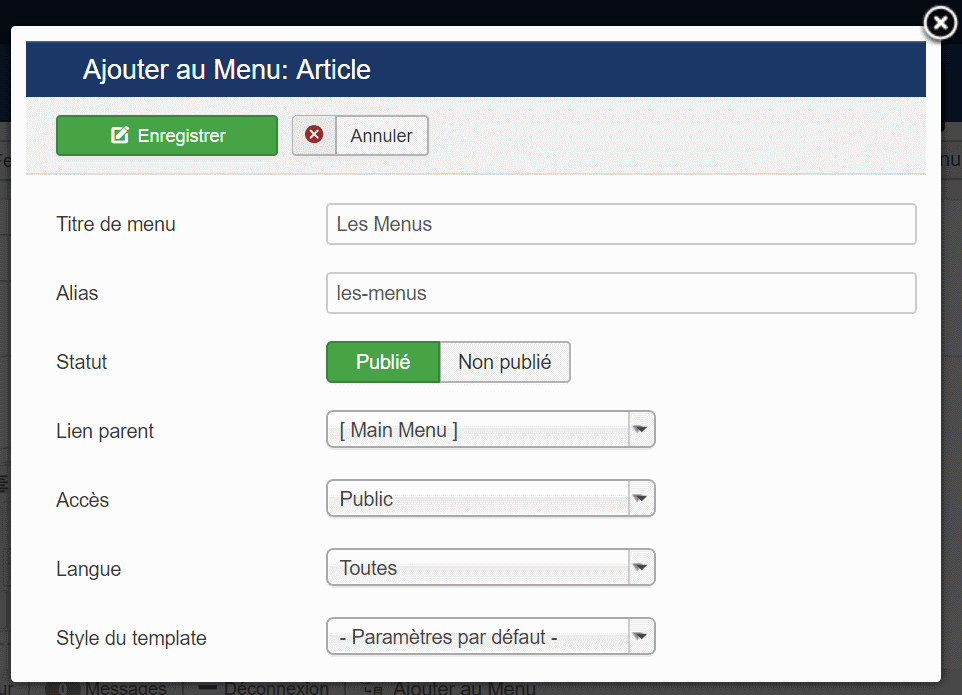
Dans l'image ci-dessus, le "Lien parent" a été mal indiqué, et il aurait fallu mettre "Elaboré" comme étant le parent de cette page "Les Menus".
La copie d'écran ci-après montre comment vous pouvez changer l'ordre des lignes (des pages), en triant les lignes (1ère icône en haut), puis en déplaçant une ligne (à "saisir" avec la souris / elle change de couleur, saisir par les 3 points noirs verticaux en début de ligne, puis déplacer vers le haut ou vers le bas la ligne); lorsque vous sauvegarderez ce formulaire, l'ordre des lignes sera mis à jour.
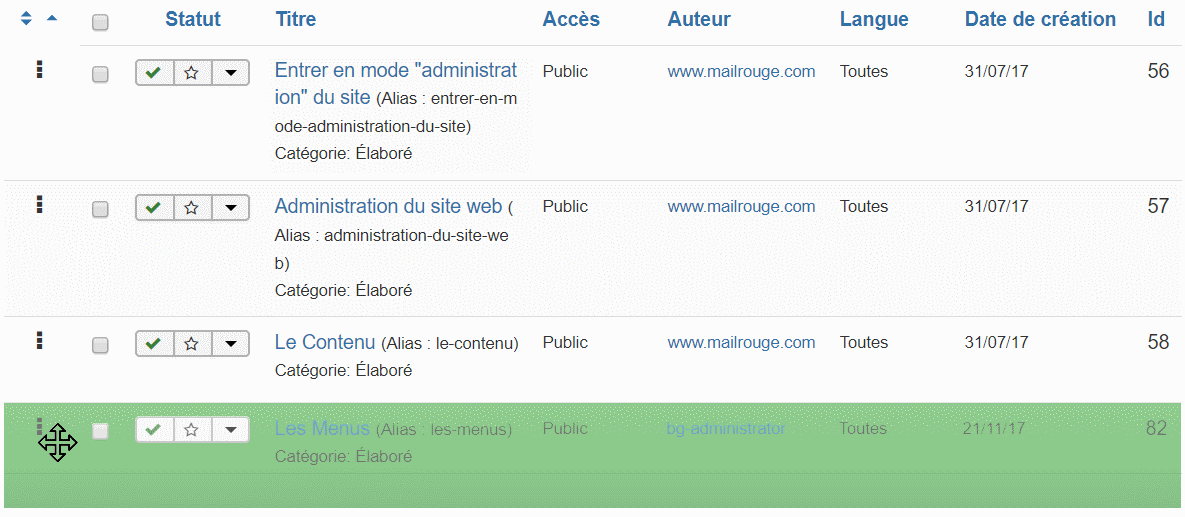
Et si nous sommes à la fin de la création d'un nouvel article, ne pas oublier d'aller dans les Modules, pour ajouter l'assignation des menus à ce nouvel article, c'est essentiel de passer en revue chaque "module" qui devrait s'afficher sur le même écran, pour lui assigner chaque "lien de menu", copie d'écran ci-dessous :
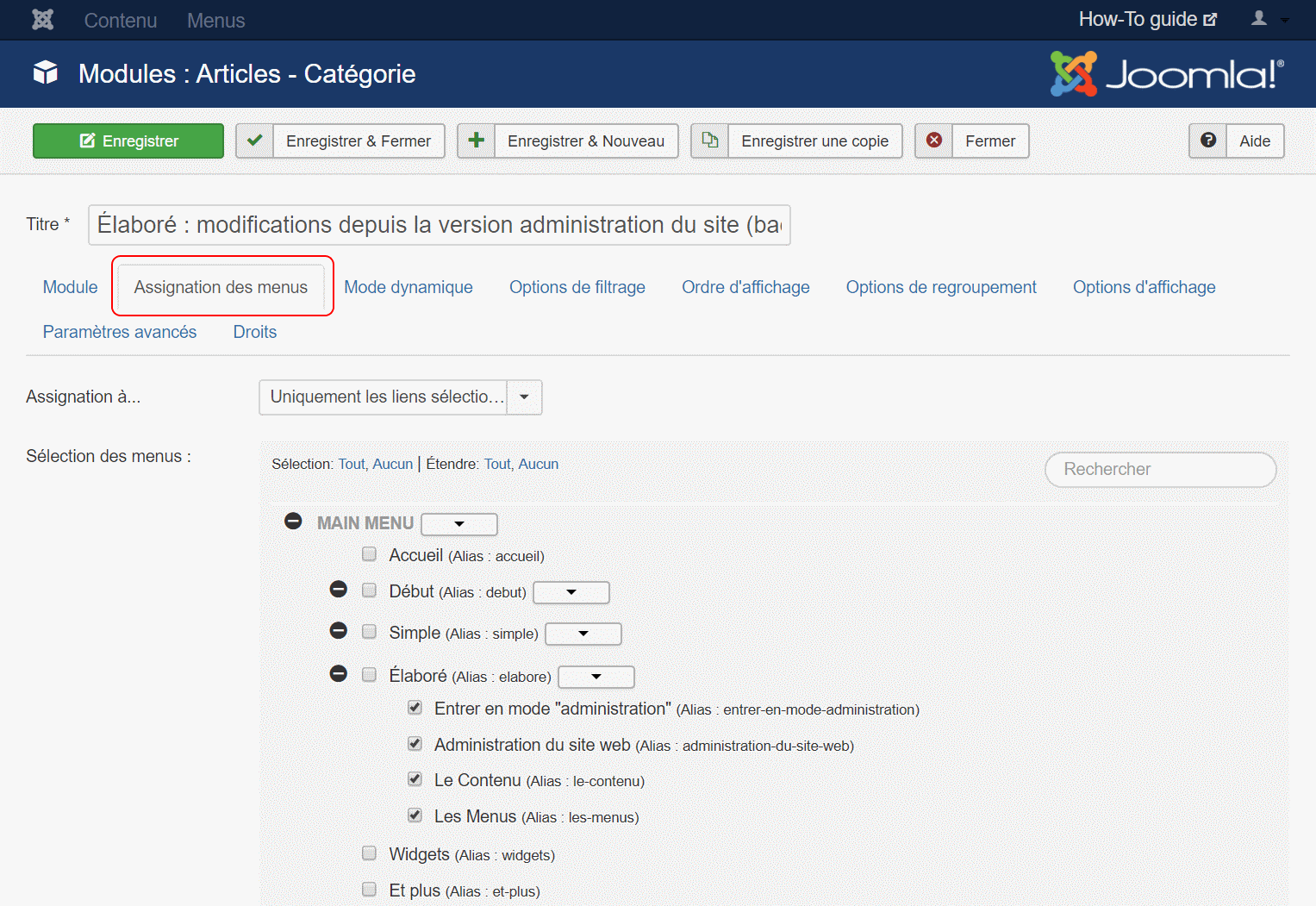
Une très grande richesse et puissance du système, a pour effet inévitable de le rendre un peu complexe et touffu à comprendre et à manipuler, au premier abord. C'est en le pratiquant que l'on peut réaliser l'importance de ces manipulations sophistiquées.










































































